고품질/고화질의 좋은 무료 벡터 클립아트 다운로드 사이트를 소개합니다.
유료회원가입 및 판매사이트는 제외하고 무료로 받을수 있는곳만 정리했습니다.
주로 AI,CDR,EPS,WMF 등의 벡터파일 형식으로 되어있어 늘이거나 줄여도 이미지에 손상이 없는 클립아트들로서, 깔끔한 벡터 이미지를 필요로 하는 파워포인트 프리젠테이션(PPT), 웹사이트,플래쉬(Adobe Flash)에 사용하기 좋은 형태입니다.
전 이 파일들을 모았다가 Powerpoint로 Presentation 만들때 사용합니다 ^^
(조만간 프리젠테이션 이쁘게 만들기에 대해서 정리해볼까 합니다.)
이글은 구루가 추천하는 최고의~ 사이트 모음 시리즈중 7 번째입니다.
1. 최고의 듀얼 모니터용 바탕화면 사이트 모음 : Dual Monitor Wallpapers
2. 최고의 바탕화면 사이트 모음 : Best Wallpaper Sites
3. 최고의 아이콘 사이트 모음 : Best Icon Sites
4. 최고의 폰트 사이트 모음 : Best Font Download Sites
5. 최고의 포토샵 브러쉬 사이트 모음 : Best Photoshop Brush Sites
6. 최고의 웹디자인 용 작은 아이콘 다운로드 사이트 모음 : Best Small Icon Sites
->7. 최고의 무료 클립아트 사이트 모음 : Best Free Vector Clipart Download Site
8. 최고의 포토샵 강좌/팁/예제 사이트 모음 : Best Photoshop Tutorial/Tip Sites
9. 최고의 바탕화면 다운로드 사이트 모음 2 : Best Wallpaper Download Sites 2
※ xguru.net 의 자료를 퍼가는 것을 금지합니다.
이 글이 유용하다고 생각되시면 퍼가기 보다는 글의 링크로 알려주세요.
Freebies by Bittbox – http://www.bittbox.com/
- 아주 깔끔하고 다양한 벡터 클립아트들(포토샵/일러스트레이터 브러쉬 포함)을 제공하는 BittBox 의 Freebies 입니다.
- 개인/상업적인 용도로 자유롭게 사용가능합니다. 단, 이 파일들을 수정/재배포/판매 하는 행위만 금지됩니다.
- 블로그 형식이라 찾기가 힘든관계로.. 아래 미리보기그림에 나온 중요파일 링크는 정리해뒀습니다 ^^
[Metal/Glass Button]
[Glass Header]
[Glass Orb]
[Glass Badge]
[Glass Bar]
[Glass Arrow Button]
[Glass Number]
[Web Page Elements Part 1
Part 2,
Part 3,
Part 4]
[Glass Buttons & Bars]
랜덤 벡터(아래포함안됨) : [Butterflies/나비]
[Wings/날개]
[Flowers/꽃]
[Rounded Squares]
[Circles/원] -
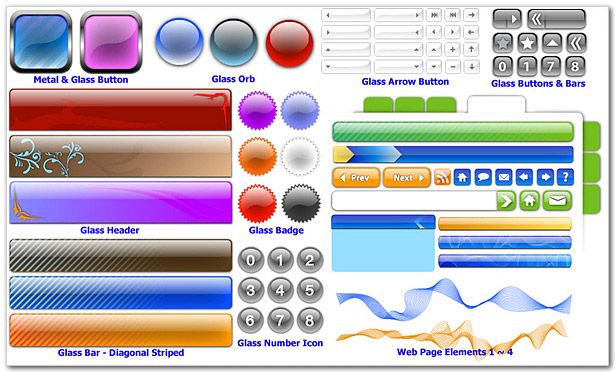
Office Online Clipart by Microsoft – http://office.microsoft.com/
- 좀 의아해 하실지도 모르지만.. Microsoft 에서도 꽤 양질의 클립아트를 제공합니다. (WMF 15000개)
- 특히나 최근에 추가된 Vector 이미지들은 일러스트레이터로 작업을 했는지 아주 깔끔하고 이쁩니다.
- 개인용도로 사용할수 있다고 나와 있습니다. 블로그를 꾸미는데도 사용하라고 나와있습니다.
뭐 아마도 사용약관에 동의만 한다면 오피스 프로그램 사용자한테는 맘대로 쓸수 있게 해주지 않을까 합니다 ^^; - 웹인터페이스를 통해 다운받아야 해서 받기가 꽤 불편합니다. 장바구니에 넣고 합쳐서 다운로드 되며, Microsft Clipart Organizer 에 의해 관리됩니다. (받은후엔 WMF 파일만 따로 빼서 사용도 가능합니다.)
-
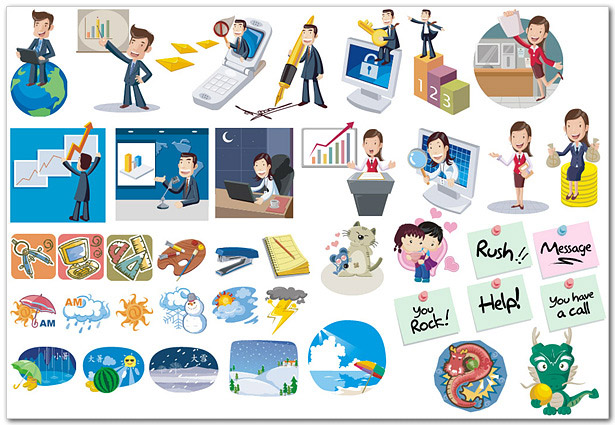
Illustrator Exchange by Adobe – http://www.adobe.com/
- Adobe 에서 제공하는 자유로운 리소스 교환소 Exchange 에도 다양한 클립아트 및 브러쉬들이 있습니다. (750개)
- 단 Adobe 웹회원으로 가입해야 합니다. 회원 가입은 무료이며, 가끔가다 개별로 파일이 유료인것도 있습니다.
조금 귀찮지만 무료클립이 많고 품질도 꽤 좋으니 꼭 들려보세요. 평점별/다운로드 횟수별 소트해서 보기도 가능합니다. - 아래 미리보기에 있는건 다 무료벡터입니다. 보시면 아시겠지만 최고의 품질들입니다. 아래 링크 참고하세요
[Light Bulb/전구]
[Couple Ring/커플링]
[Cellphone/핸드폰]
[BMW Mini]
[3D Buliding/3D 건축물]
[Technology/모니터,전화기,교환기..]
[Ramdom/이것저것]
[Credit Cards/신용카드 로고] -
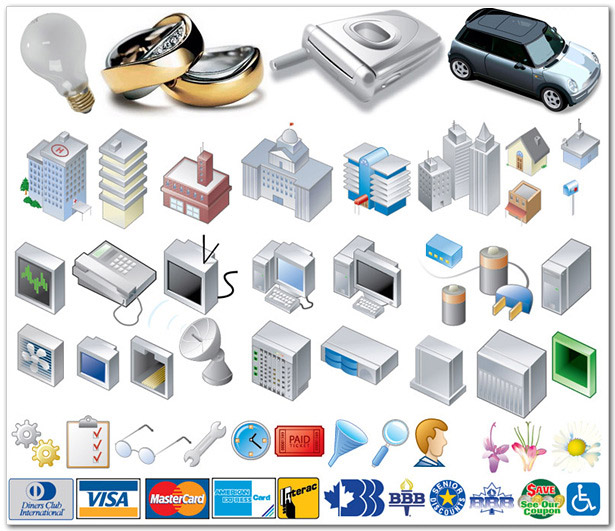
Vector Cliparts by Ndesign Studio – http://www.ndesign-studio.com/
- Flash, Photoshop, Illustrator 등에서 사용가능한 Vector Clipart들을 제공합니다. (약 35개)
- 개인/상업적으로 자유롭게 사용가능합니다. 단.. PDF 파일로 제공됩니다. 잘 캡쳐해서 쓰세요 ^^;
- 다운로드는 DownThemAll 로 한번에 PDF 파일들을 내려 받으시면 됩니다.
-
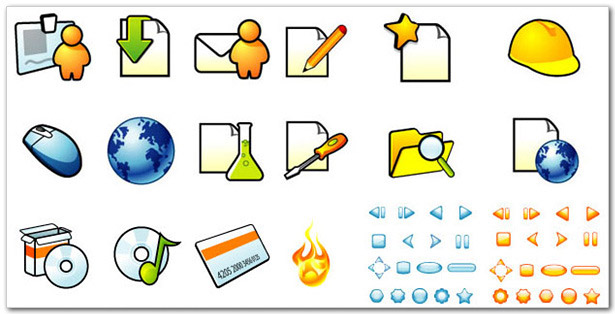
Free Vector Cliparts by Clipart deSIGN – http://www.clipart-design.com/
- 상용 클립아트 패키지를 파는곳인데, 각 패키지당 무료샘플을 AI , CDR , EPS 타입으로 제공합니다. 약 (500개)
- 주로 스포츠 관련 이미지가 퀄리티가 좋고, 특히 2컬러로된 아웃라인형태가 아주 쓸만합니다
- 자유롭게 사용가능하지만 재배포/재판매는 불가능합니다. (상업적으로 사용가능한지까지는 안 나와있습니다.)
- 다운로드는 DownThemAll 로 한번에 ZIP 파일들을 내려 받으시면 됩니다.
-
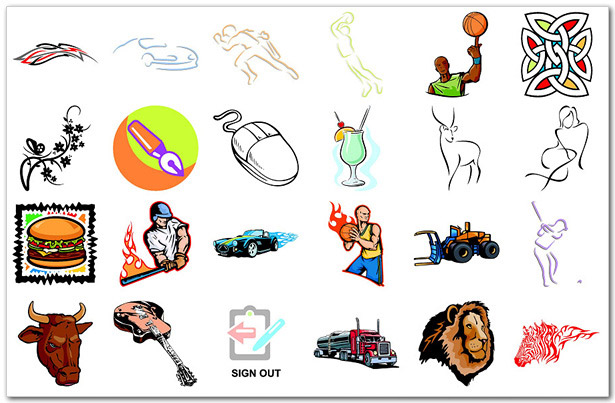
All the flags of the world – http://www.all-the-flags-of-the-world.c.la/
- 전세계 국가/단체의 국기 및 깃발들을 다양한 형태로 제공하는 사이트입니다.
- 미니사이즈(16×11) 부터 Aqua 버전, 그리고 SVG형태의 벡터버전까지 제공됩니다.
- 벡터버전은 각각 파일로 되어있으므로 다운로드는 DownThemAll 로 한번에 내려 받으시면 됩니다.
- 참고 : 비트맵으로 좀 큰 국기이미지는 FOTW(Flags Of The World) 에서 받으시면 됩니다.
-
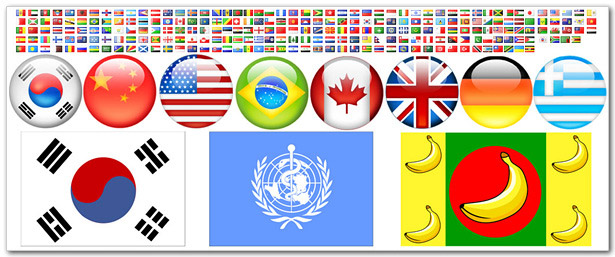
근데 이 오른쪽끝에 Banana Republic 기는 몰까요 ㅡ.ㅡ?
그외 유용한 사이트들
Leaves – Komodo Media – 풀잎 이미지 ( PNG , AI )
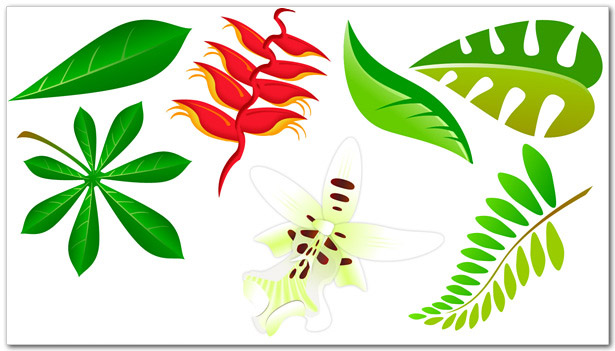
Gabriele Magurno – 흑백 형태의 AI 벡터 클립아트, 개인사용만 가능/상업용도 사용및 재배포 금지
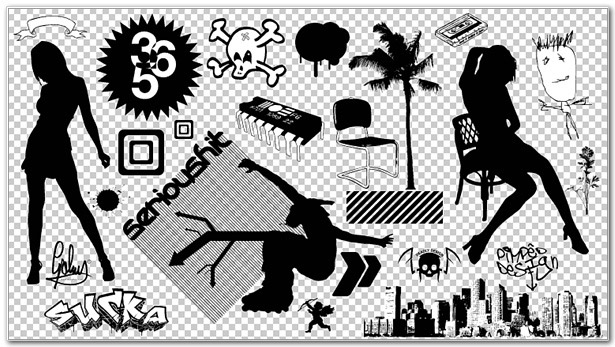
Outline Maps -전세계 지도들을 Outline 형태의 PDF 파일로 제공하는 사이트입니다. (전세계,대륙별)